Что такое Статус в Ватсапе
Мессенджер WhatsApp существует на рынке более 10 лет, ведь вышел еще в далеком 2009 году. Разработчики его активно развивают, исправляя старые проблемы и вводя новые функции. Одна из таких функция – статус, которая выведена в отдельную вкладку мобильного приложения. В данной статье мы объясним, что такое статус в Ватсапе и как он работает.
Что такое статус в Ватсапе
Многие пользователи под словом «статус» понимают сообщение системы о времени последнего входа человека, когда он был в Сети. К примеру, зеленая отметка «Онлайн» подразумевает, что на смартфоне приложение активно, и человек сидит в нем. «был…» или «была…» говорит о том, что человек какое-то время назад был активен, а сейчас не сидит в мессенджере.
Мы же говорим о пользовательском статусе, который отображается в заметке своего профиля. Разработчики пошли по принципу соцсетей, а новая функция напоминает Сториз в Инстаграме. Суть в том, что пользователь публикует любую фотографию или видеозапись, она отображается для его контактов в течение 24 часов, а потом стирается.
Для чего вообще нужна эта функция? Давайте разберем наиболее логичные версии:
- Возможность для пользователей как-то еще выразить себя.
- Частичная замена стандартного описания или статуса в профиле.
- Попытка приблизить Ватсап по возможностям к Инстаграму, добавление чего-то нового.
- И так далее.
При должной смекалке можно придумать массу применений.
Разновидности статусов
Теперь давайте чуть более подробно разберемся, что такое статус в WhatsApp и как это работает. Для этого нужно ознакомиться со всеми его разновидностями.
Личные сообщения
Когда вы общаетесь с человеком в приватном чате, в верхней части окна вы видите системный статус пользователя – то есть наличие/отсутствие активности, дату и время последнего посещения (если не активированы соответствующие функции в настройках конфиденциальности).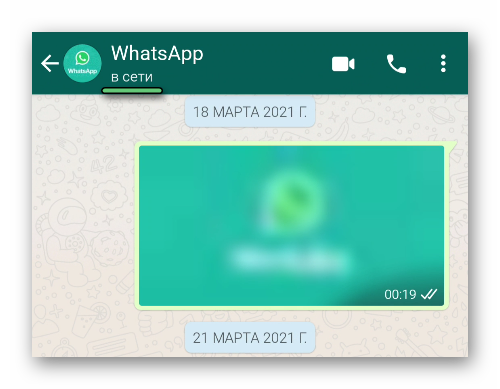
Что касается текстовых сообщений, то система предлагает некую маркировку в отношении писем. Так:
- Серая галочка подразумевает, что сообщение отправлено адресату, и уже сохранено в базах данных проекта. Поэтому вероятность того, что оно потеряется по пути, крайне низка (за исключением случаев нестабильного интернет-соединения).

- Пара серых галочек говорит о том, что ваша электронная СМС-ка принята, обработана и доставлена человеку на том конце провода. Ему достаточно авторизоваться в системе после получения push-уведомления о новом сообщении, и прочесть его.

- Пара синих галочек – письмо отправлено, доставлено и прочитано пользователем. Под «прочитано» подразумевается, что человек обратил внимание на уведомление, ввел данные для авторизации, перешел в чат и увидел ваше сообщение.

Такая система маркеров дает уверенность в том, что важная информация дойдет до получателя, и он сможет ее оперативно прочесть.
Сообщения в групповых чатах
Ситуация несколько меняется при обработке сообщений, отправленных в групповой чат. Так как в такой комнате большое количество пользователей, статус не обновится до того, как все члены группы не прочитают отправленный вами текстовый фрагмент.
Что касается маркировки, то она идентична:
- серая галка – сообщение отправлено в комнату;
- пара серых галок – данные отправлены на устройства каждого члена группы;
- пара синих галок – сообщение доставлено на смартфоны каждого человека, и прочитано ими.
Раздел «Данные» дает исчерпывающую информацию о том, к примеру, кто уже просмотрел запись.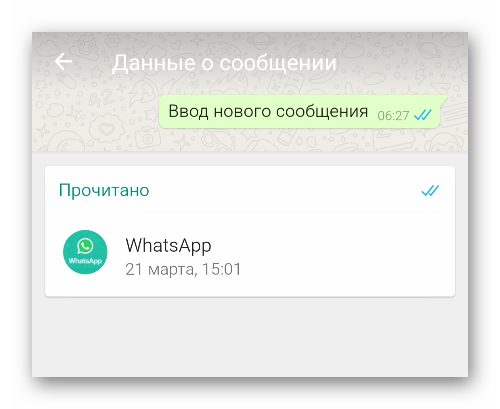
Статус «Просмотренные»
Этот маркер появляется на соответствующей вкладке под опубликованным вами статусе. К примеру, вас заинтересовала запись контакта, вы по ней тапнули и просмотрели ее. По возвращении на стартовую страничку, вы увидите новый пункт «Просмотренные» с перечнем записей от других пользователей, которые вы нашли интересными.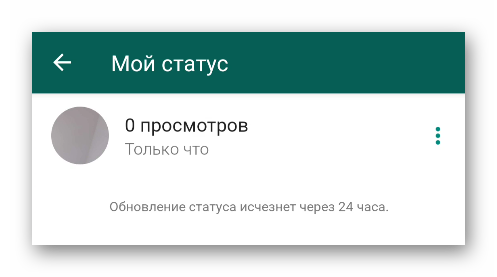
Возможные проблемы
Чаще всего возникают неполадки с отправлением сообщений, и путаницей в статусах отправки. К примеру, во время транспортировки письма, активное интернет исчез или снизилась его скорость.
Система автоматически поставит маркер с серой галкой, но по факту произошла ошибка и адресат ничего не получит.
Для решения подобного вопроса нужно обновить переписку с человеком, и тогда появится сообщение о том, что отправка была нарушена, и процедуру стоит повторить.
Как скрыть статус в Ватсапе
Мы сознательно не будем вдаваться в системные настройки конфиденциальности, чтобы скрыть нахождение «Онлайн» или время последнего посещения, так как это тема отдельной статьи. Сосредоточимся на персональном статусе.
Процедура для Android и iOS несколько отличаются, поэтому рассмотрим их в отдельных логических блоках.
Андроид
Чтобы избавить от статусов, которые публикуют ваши друзья или знакомые:
- Разблокируем смартфон и переходим во вкладку «Статусы».
- Находим запись-историю от другого человека в пункте «Просмотренные».
- Длительным тапом вызываем меню дополнительных действий.
- В системном окне активируем кнопку «Скрыть».
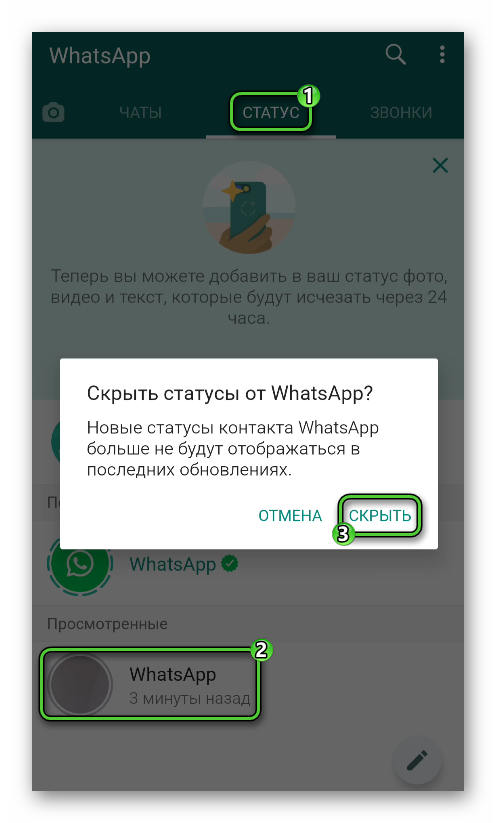
- Подтверждаем серьезность намерений.
Теперь новые «истории» от указанного контакта не будут отображаться в вашей копии мессенджера.
Для сокрытия собственной активности:
- Открываем приложение и переходим в раздел системных настроек из главного меню.

- Тапаем по пунктам «Аккаунт – Конфиденциальность».
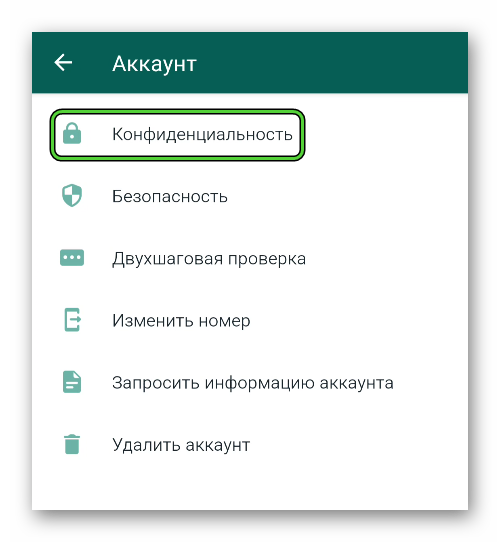
- Находим пункт «Статус», тапаем по нему.
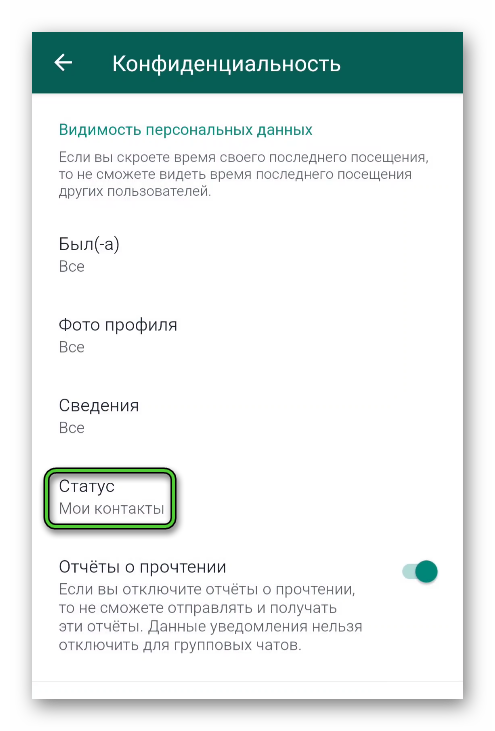
- В новом окне выбираем предпочтительный вариант: «Мои контакты», «Контакты, кроме…», «Поделиться с…».
- Нажимаем на кнопку «Готово».
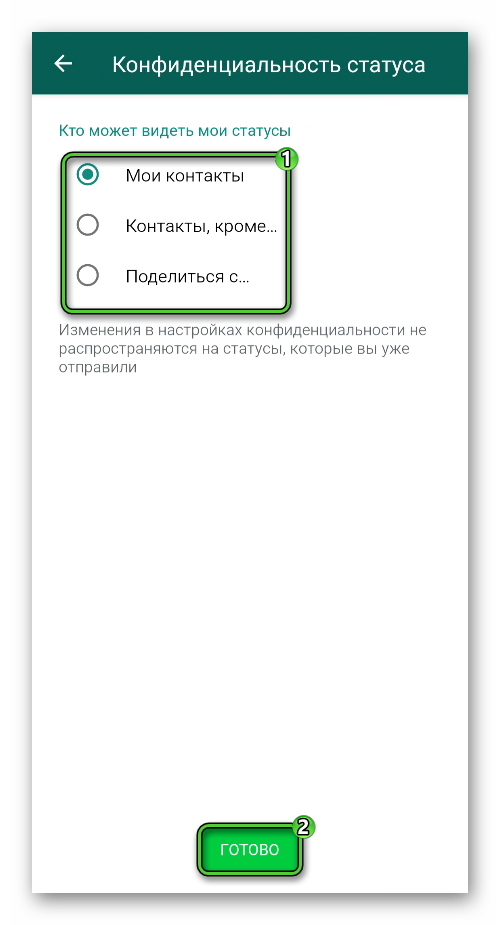
- Закрываем страницу настроек.
- Вариант «Мои контакты» подразумевает, что изменения статуса видны всем людям, которые добавлены в список контактов.
- «Контакты, кроме…» ограничивает доступ к статусу для выбранных пользователей.
- «Поделиться с…» позволяет выбрать конкретных пользователей, которым будут видны ваши истории.
Рассмотрим особенности процедуры для «яблока».
iOS
Чтобы скрыть персональный статус на Айфоне:
- Разблокируем смартфон и авторизуемся в системе.
- Переходим во вкладку «Статус» в нижней части пользовательского окна.
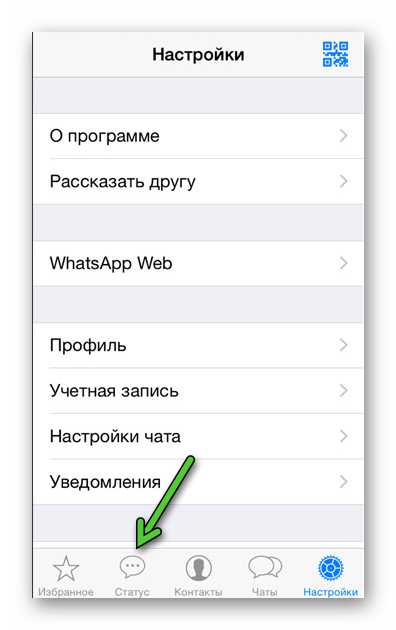
- Активируем кнопку «Настройки» в левом верхнем углу.
- Выбираем предпочтительный вариант, уже нам знакомые: «Мои контакты», «Контакты, кроме…» или «Поделиться с…».
- Система автоматически сохранит нововведения.
Поговорим теперь подробнее о том, как создать или редактировать статусы в WhatsApp.
Как добавить статус в Ватсапе
Процедура проста в освоении и н требует продвинутого владения смартфонов. Рассмотрим особенности процесса на примере версии для Android:
- Авторизуемся в системе и переходим во вкладку «Статус».
- Тапаем на кнопку в виде карандаша.
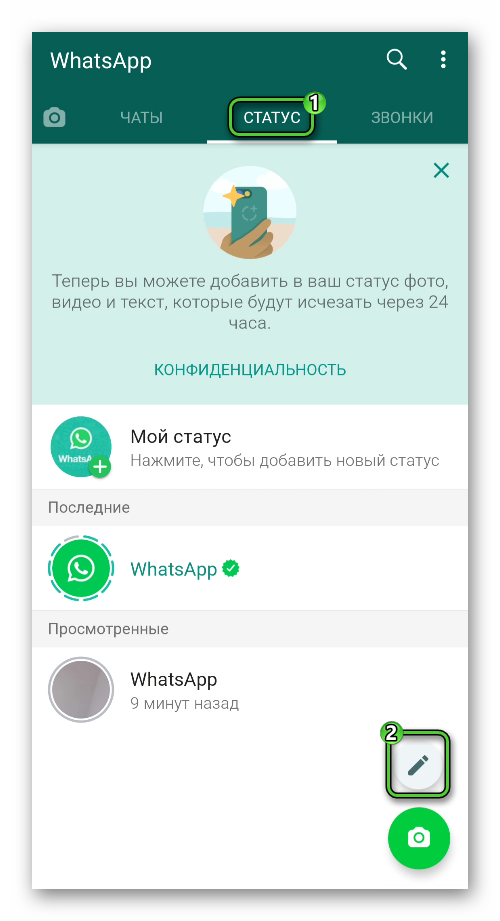
- В новом окне активируется виртуальная клавиатура для создания надписи, в нижней части пользовательского окна есть несколько инструментов редактирования фона, добавления смайлов и прочих объектов.
- Редактируем изображение до приемлемого результата, и подтверждаем серьезность намерений иконкой «Отправить» (белый бумажный самолетик на зеленом фоне).

Есть возможность создать историю, используя картинки из Галереи. Для этого:
- Переходим в соответствующую вкладку и тапаем по иконке в виде камеры.
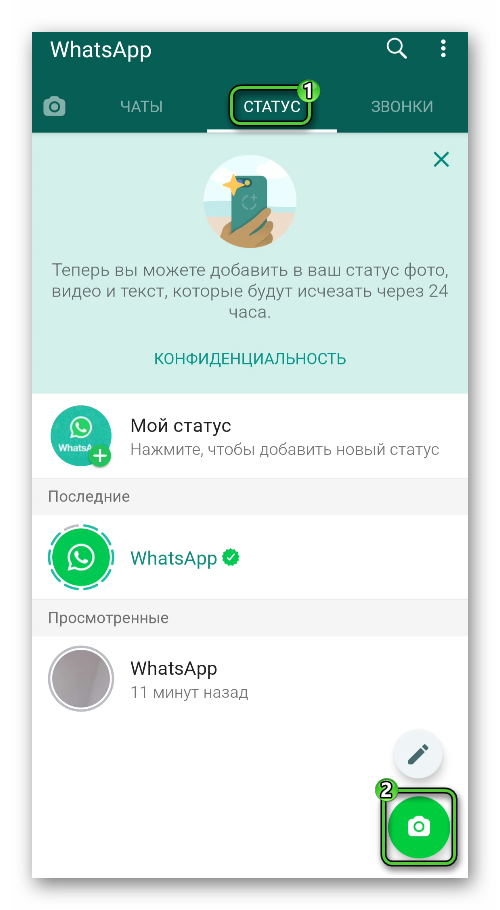
- Система автоматически включает камеру, чуть выше кнопки затвора находится строка последних сохраненных на устройстве картинок.
- Если нужно выбрать более раннюю, тапаем по изображению камеры в левой части окна.
- Открывается Галерея для выбора нужного объекта.
- Справа находится функциональная кнопка для переключения с фронтальной камеры на основную, и наоборот.
- Редактируем фото до приемлемого внешнего вида и подтверждаем серьезность намерений.
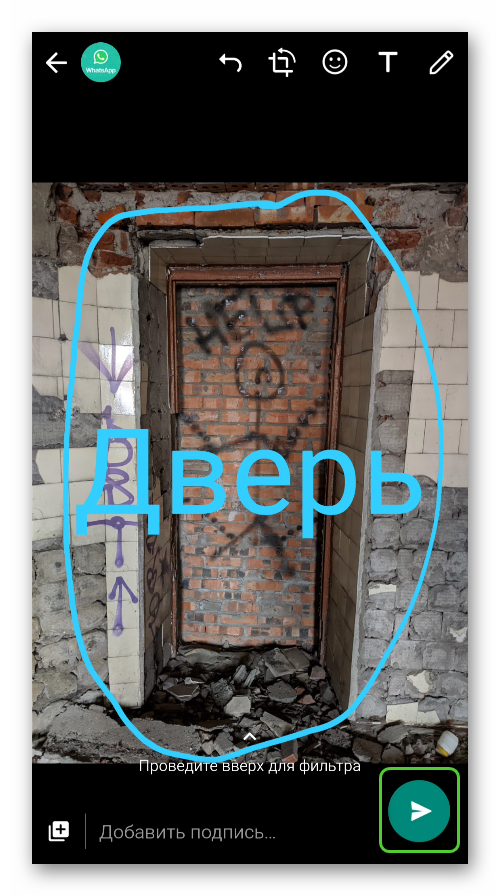
Что касается удаления статуса, то система его автоматически очистит через 24 часа после публикации. Если это нужно сделать раньше, то:
- Открываем WhatsApp и переходим на соответствующую вкладку.
- Тапаем по иконке «меню» рядом с графой «Мой статус».
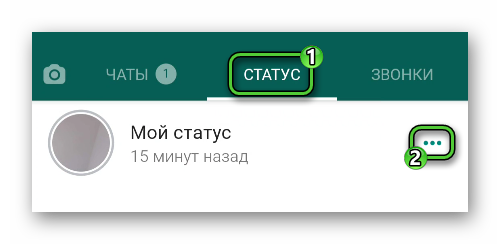
- Переходим в отдельное окно.
- Активируем вертикальное многоточие напротив объекта.
- В выпадающем списке дополнительных действий тапаем по «Удалить».
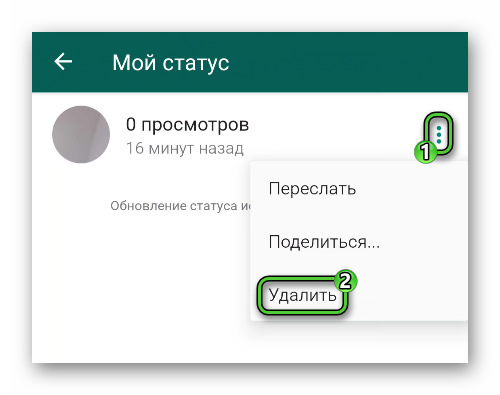
- Подтверждаем в системном окне серьезность намерений, и ждем завершения процедуры.
Теперь вы осведомлены и подкованы в том, как удалить статус в WhatsApp, а мы двигаемся дальше.
Распространенные вопросы и проблемы в отображении
В этой статье мы объяснили, что такое статус в WhatsApp, как его создать и удалить. Но в Сети есть еще масса вопросов, касающихся функционала и особенностей этой функции. Рассмотрим несколько наиболее популярных.
Как добавить второй статус?
Никак. Разработчики не предусмотрели такой возможности. Добавить новую историю можно только спустя 24 часа после публикации предыдущего или ручного удаления более ранней версии.
Как закрепить статус навсегда
Сделать подобное также нельзя, так как система автоматически удалит вашу запись ровно через сутки. Обратите внимание, что в окне информации о статусе есть счетчик, показывающий количество пройденного времени с момента публикации.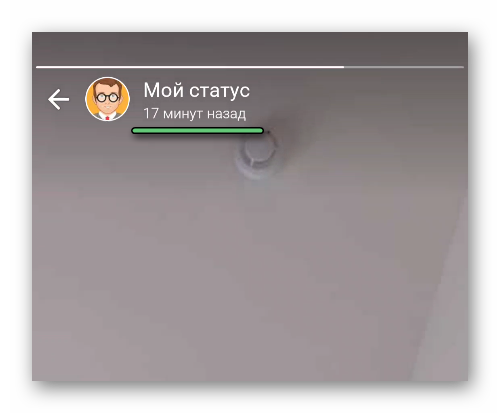
Если мы говорим о проблемах с отображением, то встречаются случаи, когда статус не виден в соответствующей вкладке. Если это так, то контакты вашей учетной записи пока ничего не публиковали. В таком случае, будьте первым и покажите на своем примере, какие горизонты открывает подобный функционал.
Альтернативный вариант развития событий – часть пользователей ограничила вам доступ к своим публикациям. Проверить это, конечно, не получится, однако вероятность подобного сохраняется.
Если вкладка «Статус» у вас отсутствует – вы используете не последнюю версию мессенджера, и вам стоить обновить приложение через App Store или «Play Маркет».
Завершение
Статусы в WhatsApp – это удобный инструмент для информирования друзей и знакомых о событиях в жизни, привлечения внимания к товарам или услугам. Разработчики внедрили подобный функционал с оглядки на современные веяния социальных сетей.
Сама процедура создания, редактирования и удаления аналога не представляет собой ничего сложного, и доступного каждому.








Ещё раз убеждён в скрытых возможностях общения. Для меня функция «статус» новая. Начинаю осваивать.